Personalizar enlaces de páginas de Ventas en línea Square para compartirlos en redes sociales
Cuando alguien comparte un enlace a tu página de Ventas en línea Square en una plataforma de redes sociales, el diseño de dicho enlace dependerá de Open Graph, el nombre técnico del protocolo interno que estandariza cómo se muestran los enlaces cuando se comparten en las plataformas sociales. Puedes cambiar la imagen y el texto que aparecen cuando se comparte tu página mediante la configuración de redes sociales integrada en Square.
Nota: Los cambios relacionados con la vista previa en las redes sociales pueden tardar en reflejarse en los resultados de las estas. El diseño de los enlaces depende de la plataforma social en la que se compartan.
Consulta estos artículos sobre cómo optimizar las páginas de tu sitio web y optimizar tus artículos y categorías para obtener más información sobre otras opciones de optimización en buscadores (SEO) para Ventas en línea Square.
Enlaces compartidos de tu sitio web
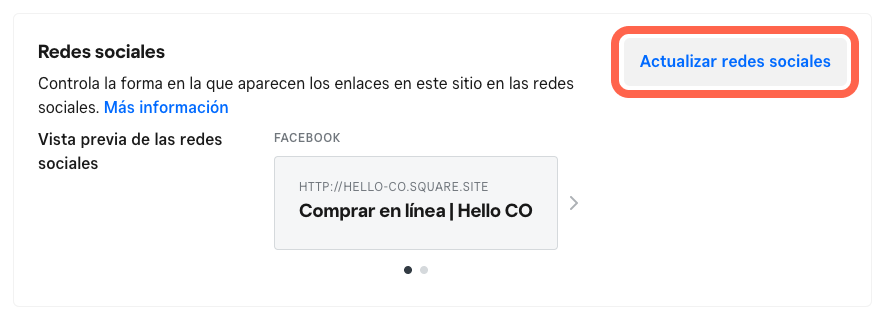
Si quieres actualizar los enlaces para compartir tu página web en redes sociales, sigue estos pasos:
En la Vista general de Ventas en línea Square, ve a Página web > SEO.
En Redes sociales, selecciona Actualizar redes sociales.
En la ventana emergente, selecciona la pestaña Redes sociales.
Actualiza la imagen, el título y la descripción de la vista previa. Cuando hayas terminado, selecciona Guardar.
Publica tu página web desde el editor de Ventas en línea Square para que se apliquen los cambios.
Cuando actualizas los enlaces compartidos en redes sociales desde la Vista general, se actualizan los ajustes de tu página de inicio en el editor.
Obtén más información sobre cómo acceder a la Vista general de Ventas en línea Square desde el Panel de control.
Enlaces compartidos de páginas concretas
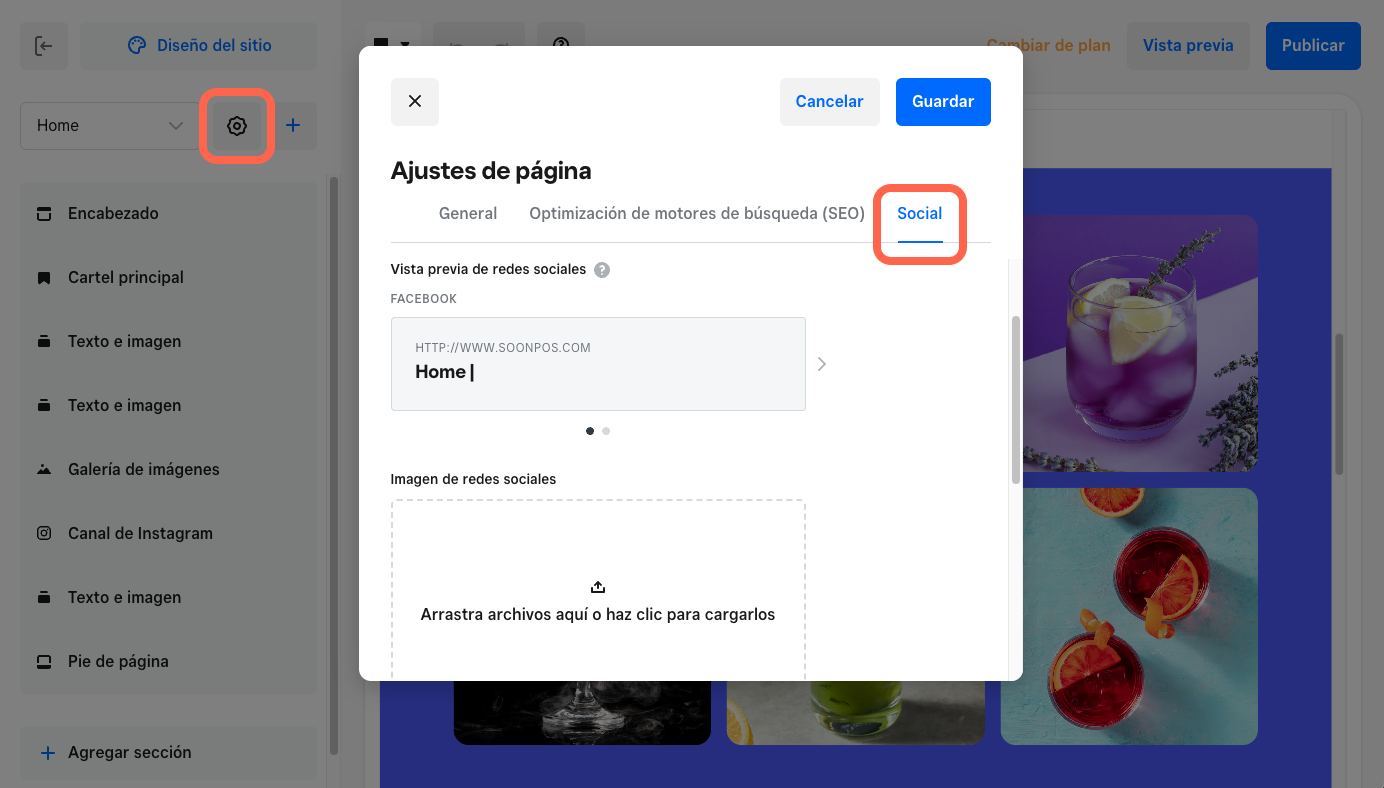
Si quieres actualizar los enlaces para compartir tus páginas web en redes sociales, sigue estos pasos:
En el editor de Ventas en línea Square, abre la que quieras.
Selecciona el icono del engranaje en el panel de edición y elige Ver ajustes de la página.
En la ventana emergente, selecciona la pestaña Redes sociales.
Actualiza la imagen, el título y la descripción de la vista previa. Cuando hayas terminado, selecciona Guardar.
Selecciona Publicar para que se apliquen los cambios en tu página.
Obtén más información sobre cómo Usar el editor de Ventas en línea Square.
Enlaces compartidos de artículos
Para actualizar los enlaces compartidos en redes de tus artículos:
En la colección de artículos de Square, selecciona o crea uno.
En Búsqueda y redes sociales, edita los enlaces.
Actualiza el título y la descripción del enlace. Haz clic en Listo.
Cuando hayas terminado, selecciona Guardar.
Publica tu página web desde el editor de Ventas en línea Square para que se apliquen los cambios.
Obtén más información sobre cómo Administrar configuraciones de artículos de Ventas en línea Square.
Enlaces compartidos de categorías
Para actualizar los enlaces compartidos en redes de tus categorías:
Desde la colección de artículos de Square, dirígete a Categorías para seleccionar o crear una.
En Búsqueda y redes sociales, edita los enlaces.
Actualiza el título y la descripción del enlace. Haz clic en Listo.
Cuando hayas terminado, selecciona Guardar.
Publica tu página web desde el editor de Ventas en línea Square para que se apliquen los cambios.
Obtén más información sobre cómo crear y gestionar categorías de artículos.